Excel表中如何创建简单的通讯簿表
1、 打开一个Excel的文件,这里使用的2013版,鼠标左键选择通讯簿表的模板,如下图所示。
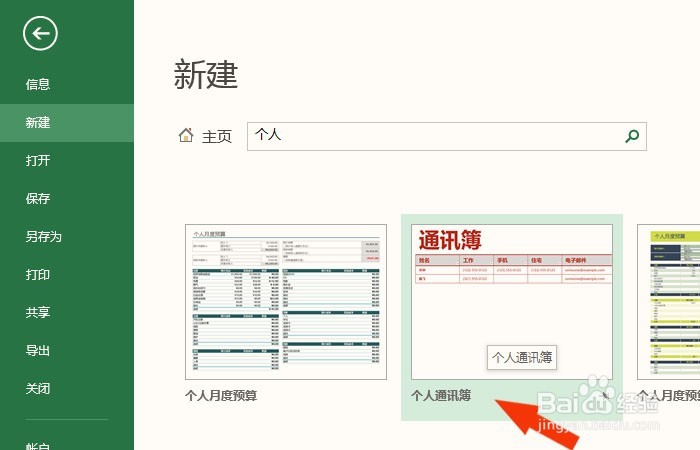
2、 接着,在弹出的制作通讯簿表的窗口上,鼠标左键单击【创建】,如下图所示。
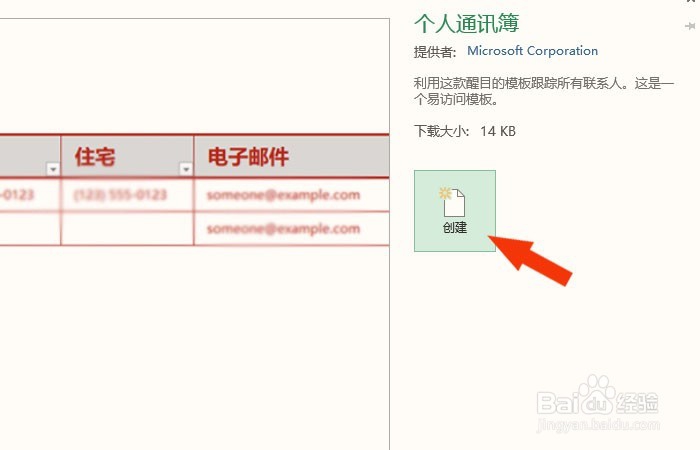
3、 然后,在表格中显示出通讯簿表的内容,可以自己修改单元格中姓名和地址的名称,如下图所示。
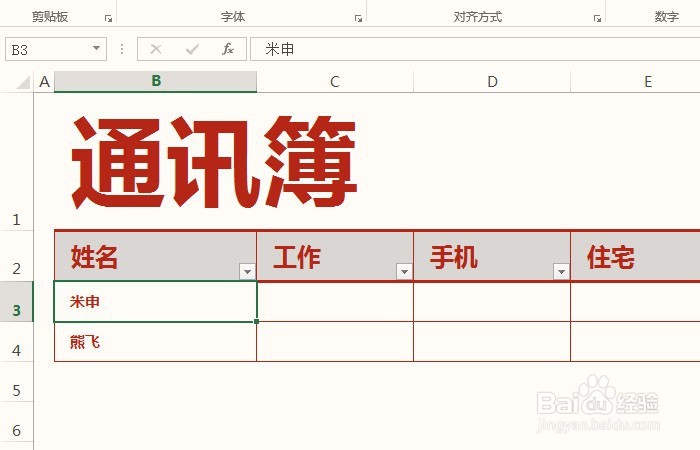
4、 接着,在姓名单元格中,修改名称的内容,如下图所示。
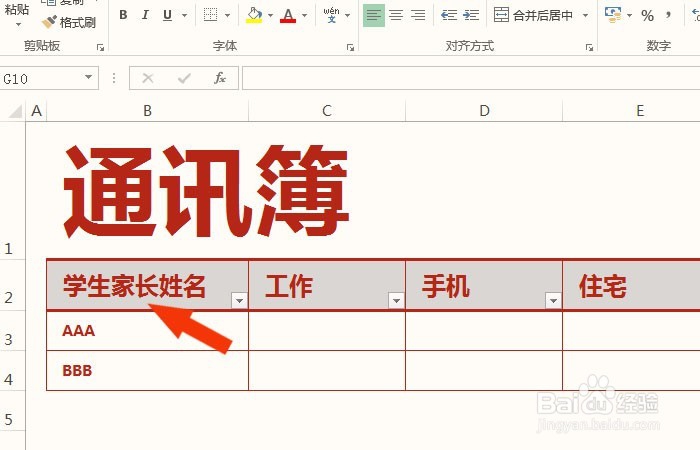
5、 然后,在表格中,输入姓名和地址的数据内容,如下图所示。
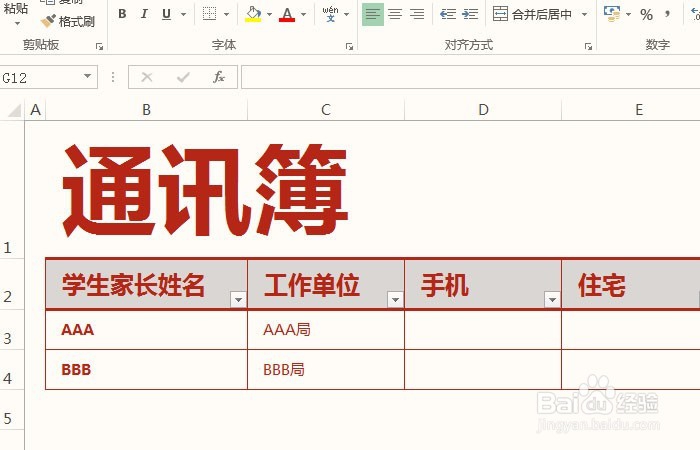
6、 接着,把表格的右边的单元格中的数据,可以进行修改和输入,如下图所示。
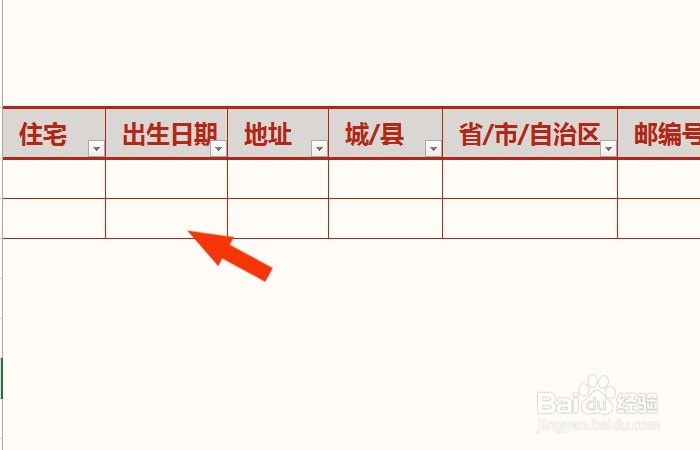
7、 然后,给表格添加行数,鼠标右键单击添加行,如下图所示。
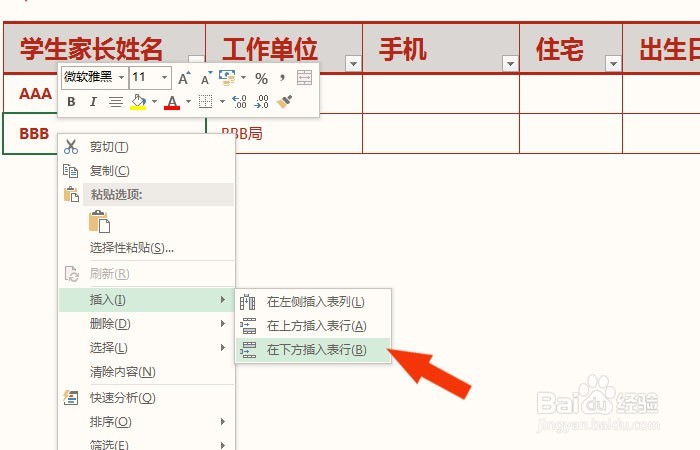
8、 最后,表格中添加了行,这样输入数据后就可以打印了,如下图所示。通过这样的创建和修改,制作出自己的简单通讯簿表了。
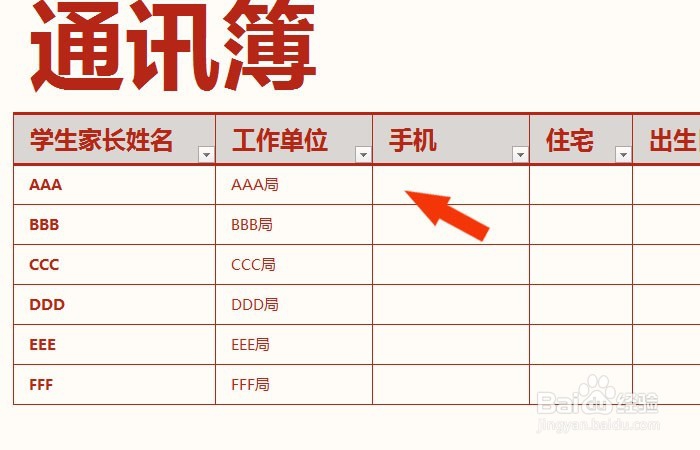
声明:本网站引用、摘录或转载内容仅供网站访问者交流或参考,不代表本站立场,如存在版权或非法内容,请联系站长删除,联系邮箱:site.kefu@qq.com。
阅读量:163
阅读量:133
阅读量:169
阅读量:59
阅读量:56